1. 按一下「模型」(Model) >  「拔模」(Draft)。「拔模」(Draft) 標籤開啟。
「拔模」(Draft)。「拔模」(Draft) 標籤開啟。
 「拔模」(Draft)。「拔模」(Draft) 標籤開啟。
「拔模」(Draft)。「拔模」(Draft) 標籤開啟。 「拔模」(Draft)。「拔模」(Draft) 標籤開啟。
「拔模」(Draft)。「拔模」(Draft) 標籤開啟。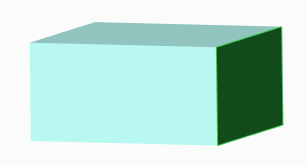
• 您也可以在進入「拔模」工具前選取一或多個拔模曲面。 • 您也可以按一下「詳細資訊」(Details) 開啟「曲面集合」(Surface Sets) 對話方塊,來收集曲面。 • 您可以選取開放曲面作為拔模曲面。所謂開放曲面是指至少有一條單側邊的曲面。 |
 收集器,然後選取平面、面組或位於拔模曲面上的曲線鏈。
收集器,然後選取平面、面組或位於拔模曲面上的曲線鏈。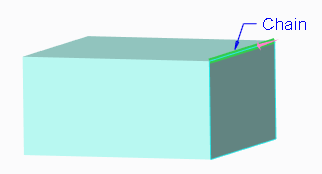
 收集器,然後選取平面 (在此情況下,拉出方向法向於此平面)、直邊、基準軸或座標系的軸。拉出方向是您會將零件從模具中拉出的方向。
收集器,然後選取平面 (在此情況下,拉出方向法向於此平面)、直邊、基準軸或座標系的軸。拉出方向是您會將零件從模具中拉出的方向。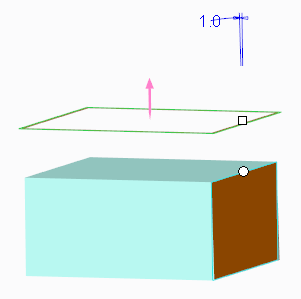
 方塊中。還會顯示兩個拖曳操作框,一個是位於拔模鉸鏈或拔模曲面輪廓上的圓形操作框,另一個則是連接至拔模角度的方形操作框。
方塊中。還會顯示兩個拖曳操作框,一個是位於拔模鉸鏈或拔模曲面輪廓上的圓形操作框,另一個則是連接至拔模角度的方形操作框。 方塊中鍵入或選取值。您亦可拖曳連接至拔模角度的方形操作框,或在圖形視窗中連按兩下拔模角度值,然後鍵入或選取數值。
方塊中鍵入或選取值。您亦可拖曳連接至拔模角度的方形操作框,或在圖形視窗中連按兩下拔模角度值,然後鍵入或選取數值。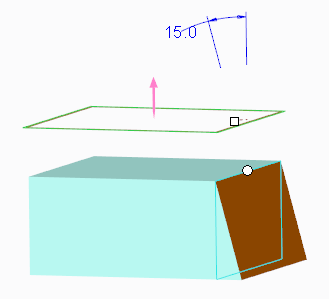
 方塊右側的
方塊右側的  來新增或移除材料。您亦可將連接至拔模角度的方形操作框拖曳至所屬零件曲面的另一側,或鍵入負的拔模角度值。
來新增或移除材料。您亦可將連接至拔模角度的方形操作框拖曳至所屬零件曲面的另一側,或鍵入負的拔模角度值。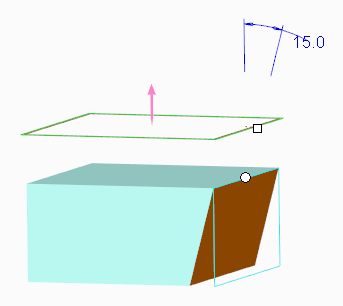
 收集器右側的
收集器右側的  ,或按一下「參照」(References) 標籤上的「反向」(Flip)。
,或按一下「參照」(References) 標籤上的「反向」(Flip)。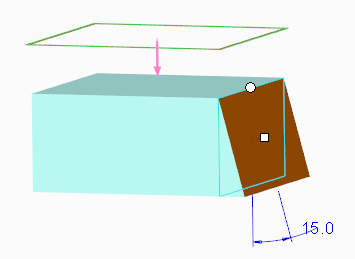
 。
。